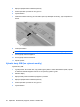HP EliteBook User Guide - Windows Vista
Table Of Contents
- Vlastnosti a funkcie
- Bezdrôtové pripojenie, modem a lokálna sieť
- Používanie bezdrôtových zariadení (len vybrané modely)
- Identifikácia ikon bezdrôtovej komunikácie a siete
- Používanie ovládacích prvkov bezdrôtovej komunikácie
- Používanie tlačidla bezdrôtovej komunikácie
- Používanie softvéru Wireless Assistant (len vybrané modely)
- Používanie softvéru Správca pripojení HP (len vybrané modely)
- Používanie ovládacích prvkov operačného systému
- Používanie zariadenia WLAN (len vybrané modely)
- Používanie modulu HP Mobile Broadband (len vybrané modely)
- Používanie bezdrôtového zariadenia Bluetooth (len vybrané modely)
- Riešenie problémov s bezdrôtovou sieťou
- Používanie modemu (len vybrané modely)
- Pripojenie k sieti LAN
- Používanie bezdrôtových zariadení (len vybrané modely)
- Polohovacie zariadenia a klávesnica
- Multimédiá
- Multimediálne funkcie
- Multimediálny softvér
- Zvuk
- Video
- Optická jednotka (len vybrané modely)
- Identifikácia optickej jednotky
- Používanie optických diskov (CD, DVD a BD)
- Výber správneho disku (disky CD, DVD a BD)
- Prehrávanie disku CD, DVD alebo BD
- Konfigurácia funkcie Automatické prehrávanie
- Zmena nastavení oblasti jednotky DVD
- Dodržiavanie upozornenia týkajúceho sa autorských práv
- Kopírovanie disku CD, DVD alebo BD
- Vytvorenie (napálenie) diskov CD a DVD
- Vybratie optického disku (CD, DVD alebo BD)
- Riešenie problémov
- Podávač optického disku sa neotvorí, keď chcete vybrať disk CD, DVD alebo BD
- Počítač nerozpoznáva optickú jednotku
- Disk sa neprehrá
- Disk sa automaticky neprehráva
- Film sa zastavuje, preskakuje alebo sa trhane prehráva
- Film sa nezobrazuje na externom displeji
- Proces napaľovania disku sa nezačne alebo sa zastaví pred dokončením
- Ovládač zariadenia je nutné preinštalovať
- Webová kamera (len vybrané modely)
- Správa napájania
- Nastavenie možností napájania
- Používanie softvéru Power Assistant (len vybrané modely)
- Používanie externého sieťového napájacieho zdroja
- Napájanie z batérie
- Hľadanie informácií o batérii v aplikácii Pomoc a technická podpora
- Používanie softvéru Battery Check
- Zobrazenie zostávajúceho stavu nabitia batérie
- Vloženie alebo vybratie batérie
- Nabíjanie batérie
- Maximalizovanie doby vybitia batérie
- Riadenie nízkeho stavu nabitia batérie
- Identifikácia nízkeho stavu nabitia batérie
- Vyriešenie nízkeho stavu nabitia batérie
- Vyriešenie nízkeho stavu nabitia batérie, keď je k dispozícii externý zdroj napájania
- Vyriešenie nízkeho stavu nabitia batérie, keď je k dispozícii nabitá batéria
- Vyriešenie nízkeho stavu nabitia batérie, keď nie je k dispozícii zdroj napájania
- Vyriešenie nízkeho stavu nabitia batérie, keď počítač nemôže ukončiť režim dlhodobého spánku
- Kalibrácia batérie
- Úspora energie batérie
- Uloženie batérie
- Likvidácia použitej batérie
- Výmena batérie
- Test sieťového napájacieho adaptéra
- Vypnutie počítača
- Jednotky
- Externé zariadenia
- Externé multimediálne karty
- Pamäťové moduly
- Zabezpečenie
- Ochrana počítača
- Používanie hesiel
- Používanie funkcií zabezpečenia v programe Computer Setup
- Používanie antivírusového softvéru
- Používanie softvéru brány firewall
- Inštalácia dôležitých aktualizácií
- Používanie nástroja HP ProtectTools Security Manager (len vybrané modely)
- Inštalácia bezpečnostného lanka
- Aktualizácie softvéru
- Zálohovanie a obnova
- Pomôcka Computer Setup
- Zavádzanie viacerých systémov (MultiBoot)
- Správa a tlač
- Register
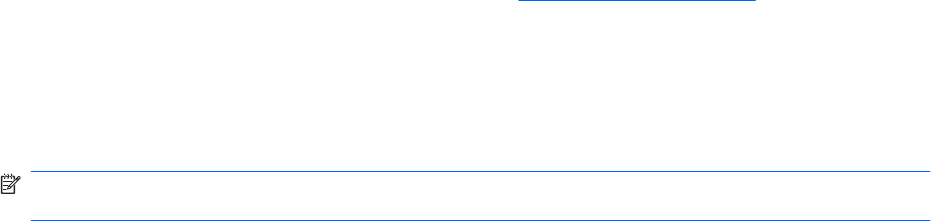
Nedá sa pripojiť na preferovanú sieť
Systém Windows môže automaticky opraviť poškodené pripojenie na sieť WLAN:
●
Ak sa v oblasti oznámení na paneli úloh úplne vpravo nachádza ikona stavu sieťovej komunikácie,
kliknite pravým tlačidlom na ikonu a potom kliknite v ponuke na položku Diagnostikovať a
opraviť.
Systém Windows obnoví sieťové zariadenie a pokúsi sa znova pripojiť na jednu z preferovaných
sietí.
●
Ak je ikona stavu sieťovej komunikácie prekrytá znakom „x“, je nainštalovaný jeden alebo viacero
ovládačov siete WLAN alebo LAN, ale počítač nie je pripojený.
●
Ak sa v oblasti oznámení nenachádza ikona stavu sieťovej komunikácie, vykonajte tieto kroky:
1. Vyberte ponuku Štart a napíšte sieť a zdieľanie v poli Vyhľadať.
2. V zozname výsledkov hľadania kliknite na položku Centrum sietí.
3. Na ľavej table kliknite na položku Diagnostikovať a opraviť.
Zobrazí sa okno Sieťové pripojenia a systém Windows obnoví sieťové zariadenie a pokúsi sa
znova pripojiť na jednu z preferovaných sietí.
Ikona stavu sieťovej komunikácie sa nezobrazila
Ak sa po konfigurácii siete WLAN nezobrazí ikona stavu sieťovej komunikácie v oblasti oznámení,
ovládač softvéru buď chýba, alebo je poškodený. Môže sa zobraziť hlásenie „Zariadenie sa nenašlo”.
Ovládač sa musí preinštalovať.
Ak chcete získať najnovšiu verziu softvéru zariadenia siete WLAN pre váš počítač, postupujte podľa
nasledujúcich krokov:
1. Otvorte webový prehľadávač a prejdite na lokalitu
http://www.hp.com/support.
2. Vyberte krajinu alebo oblasť.
3. Kliknite na možnosť na prevzatie softvéru a ovládačov a do vyhľadávacieho poľa zadajte číslo
modelu počítača.
4. Stlačte kláves enter a potom postupujte podľa pokynov na obrazovke.
POZNÁMKA: Ak ste používané zariadenie siete WLAN zakúpili samostatne, pozrite si webovú lokalitu
výrobcu, kde nájdete najnovší softvér.
Aktuálne sieťové bezpečnostné kódy nie sú dostupné
Ak sa pri pripájaní na sieť WLAN zobrazí výzva na zadanie sieťového kľúča alebo názvu siete SSID,
sieť je zabezpečená. Pred pripojením na zabezpečenú sieť musíte mať k dispozícii aktuálne kódy.
26 Kapitola 2 Bezdrôtové pripojenie, modem a lokálna sieť